iOS 14隐藏功能你都知道了吗?分享十个iOS 14的使用技巧~

苹果释出 iOS 14 正式版更新后,可说是史上最大的改变;iOS 14有许多特色,包括终于可以将 Widgets 加到 iPhone Home Screen、Back Tap、Change Default Browser 等等…
如果你已经 update 到 iOS 14,但还不是很确定有哪些有趣的新 functions,这边直接整理最 special 的几项功能给读者参考!以下这些 functions 并不是说多么神秘,但如果你不常在网路上爬文,这些小技巧或许从没听说过!这边就一次整理给大家。
▌更改Default Browser、Mail
在iOS 14中,终于可以改变系统预设的 Browser 与 Mail App 了;目前支援的 Browser 有 Chrome,Mail 则有 Gmail、Outlook 等。
到「Settings」>「Chrome」(或其他支援的 App),在里面就可以调整 Default Browser。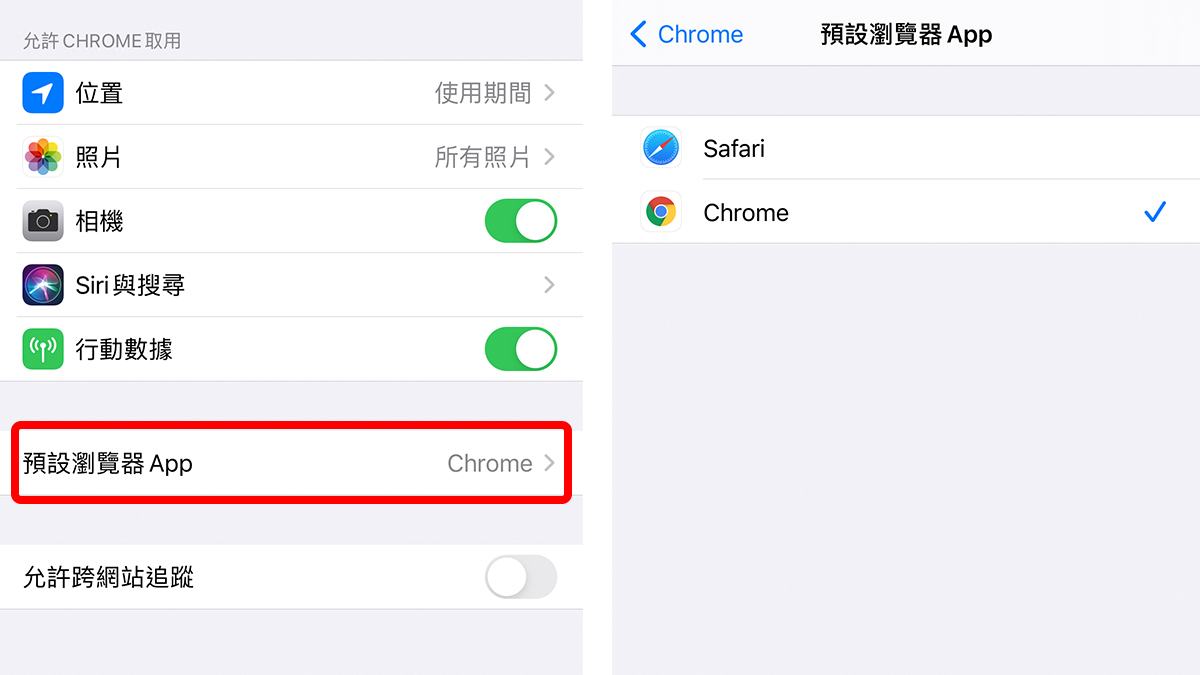
▌Hide Pages on Home Screen
按住 iOS Home Screen 空白处,进入抖抖抖的编辑画面后,Tap 下方的圆点,就可以把 Home Screen 的某几页隐藏;这些 App 仍然可以在最右边的「App Library」中找到,只是不会显示在 Home Screen 里了。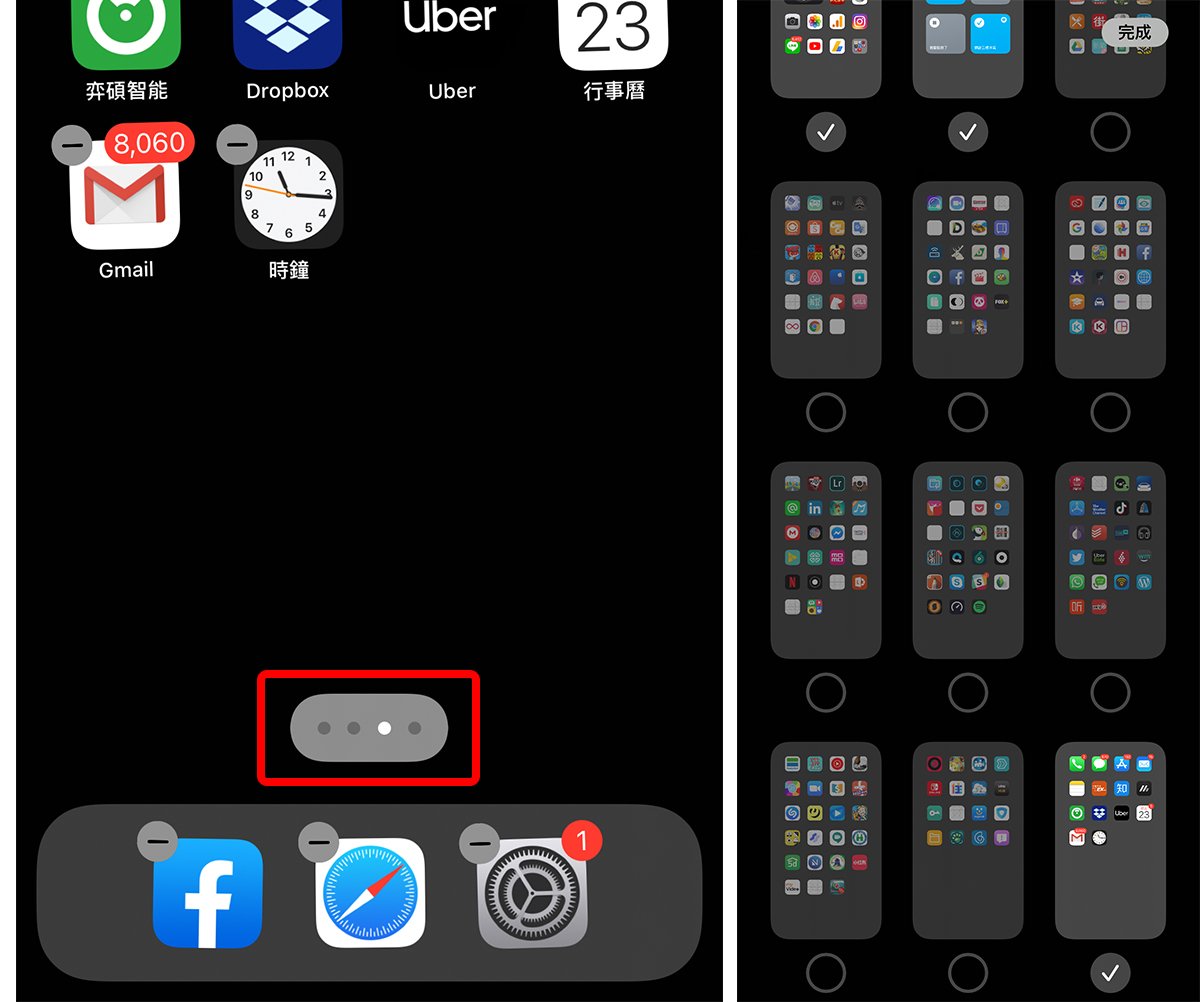
▌新下载的App自动归到App Library
iOS 14把「Home Screen」跟「App Library」隔开来,Home Screen 只是用来呈现 App,而所有的 App 都会被收在 Library 里,你可以自行决定要把哪些放到 Home Screen 中。
在 iOS 14,可以于「Settings」>「Home Screen」,把「NEW APP DOWNLOADS」勾选到「App Library Only」,这样 New Downloads 的就不会出现在 Home Screen 中了。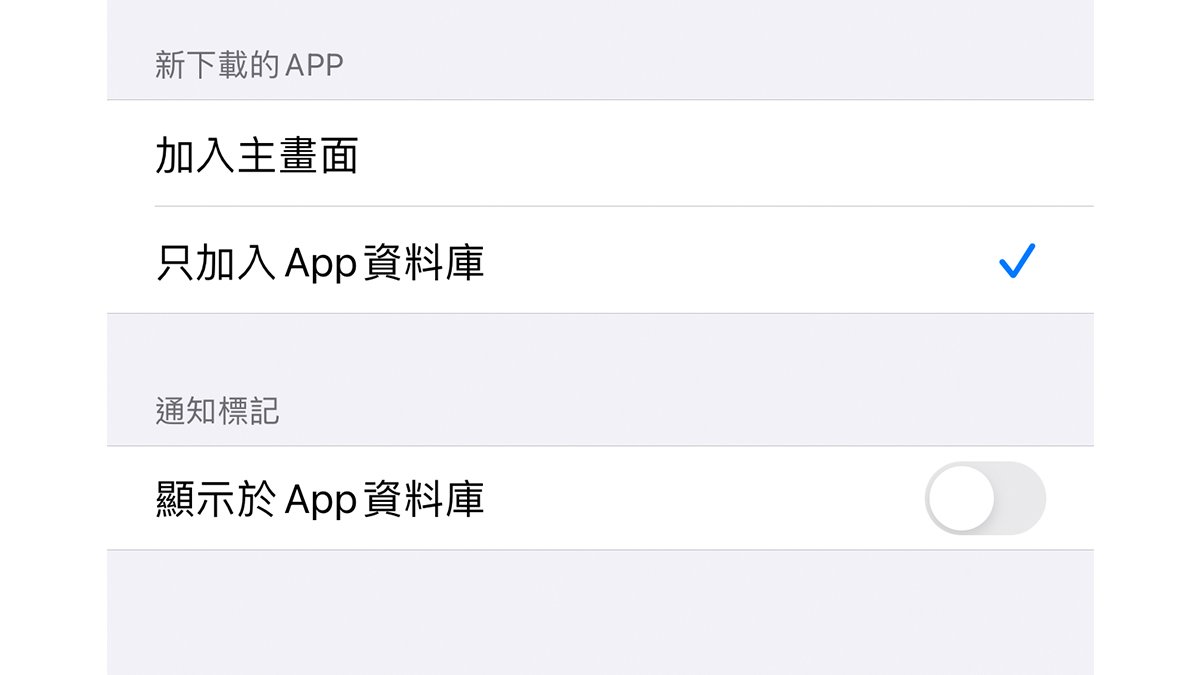
▌Emoji键盘可以Search了
这功能总算推出了!想要找某个 Emoji 符号但总要找老半天吗? iOS 14 允许你直接 Search Emoji 键盘,切换到 Emoji 键盘后在上方看到 Search bar,直接输入想要找的符号就可以了。
像是输入「Drink」,就会一次列出咖啡、啤酒、抹茶、可乐…等等。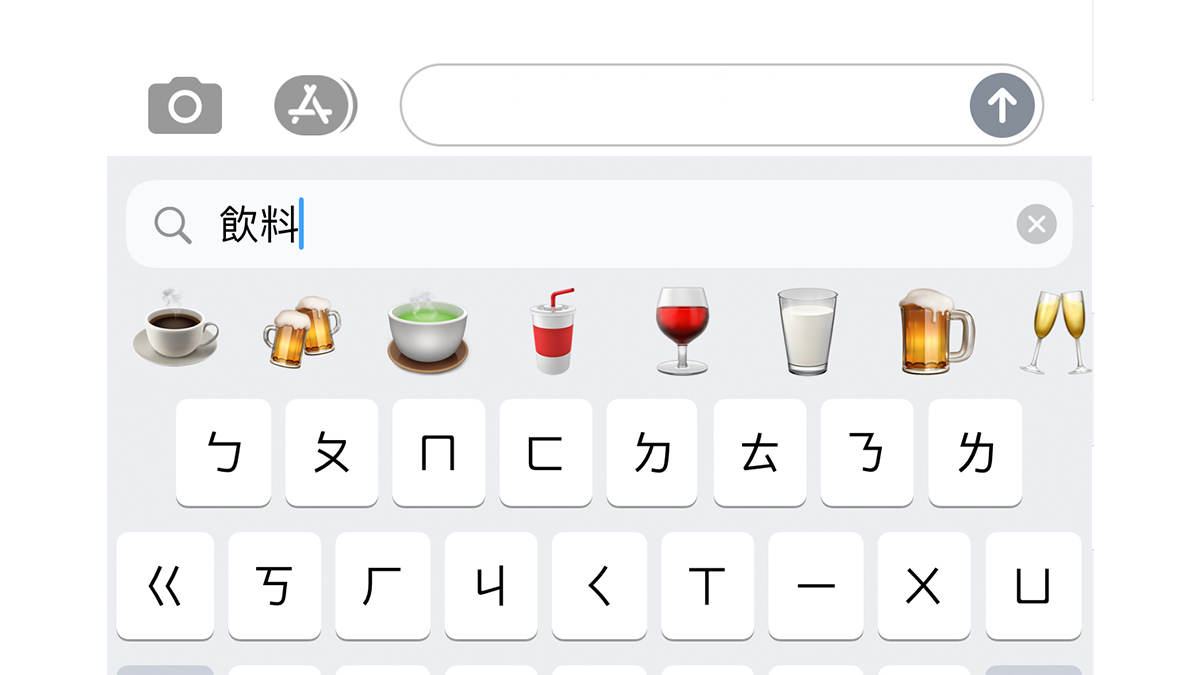
▌iPhone终于可以Hide Photos了
iOS 过去一直有将 Photos「Hide」的 function,但结果只是把 Photos 移到一个名为「Hide」的 folder,根本是此地无银三百两…现在可以到「Settings」 >「Photos」,把照「Hidden Album」勾选起来。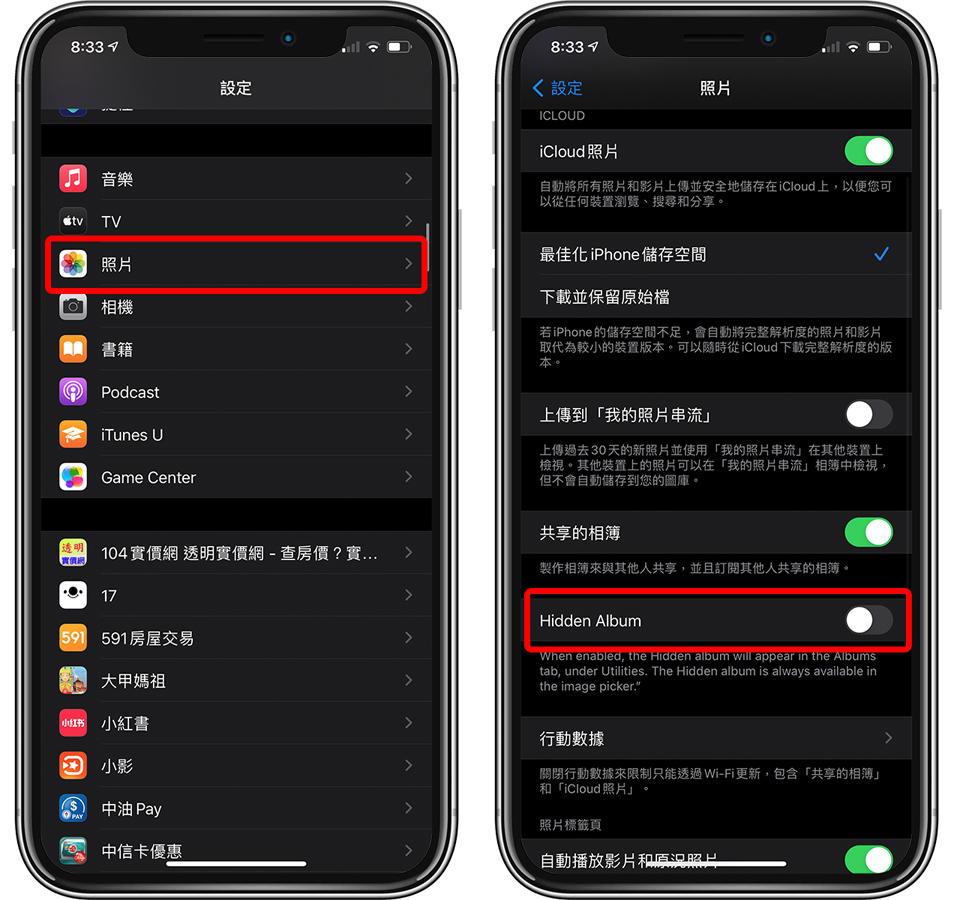
这样 Hidden Photos,也不会出现在 Photos App 里面了。 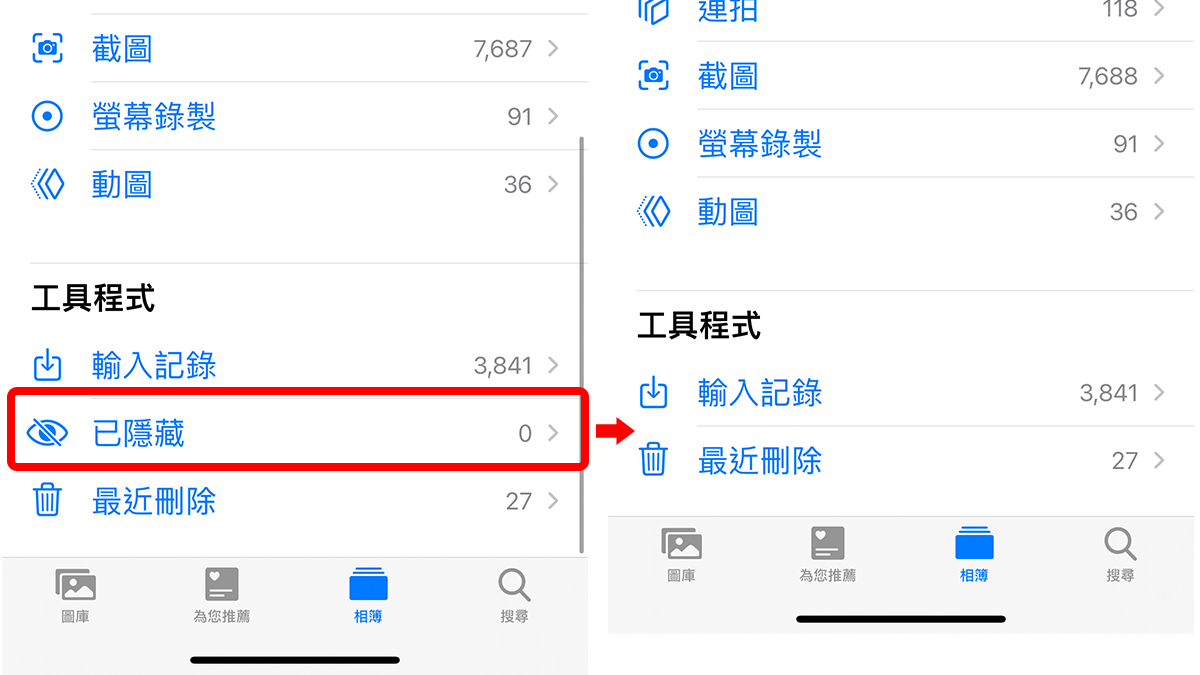
▌iPhone Back Tap,可以触发动作
iOS 14 的 Assistive Function 中,多了一个有意思的操作;你现在可以轻轻敲打 iPhone 背面「Double Tap」或「Triple Tap」,并触发各种操作,可以 Screenshot、回到 Home Screen,甚至触发 Shortcuts 都 OK。
到「Settings」>「Accessibility」>「Touch」>「Back Tap」>「Double Tap / Triple Tap」中,就可以进行要触发的动作。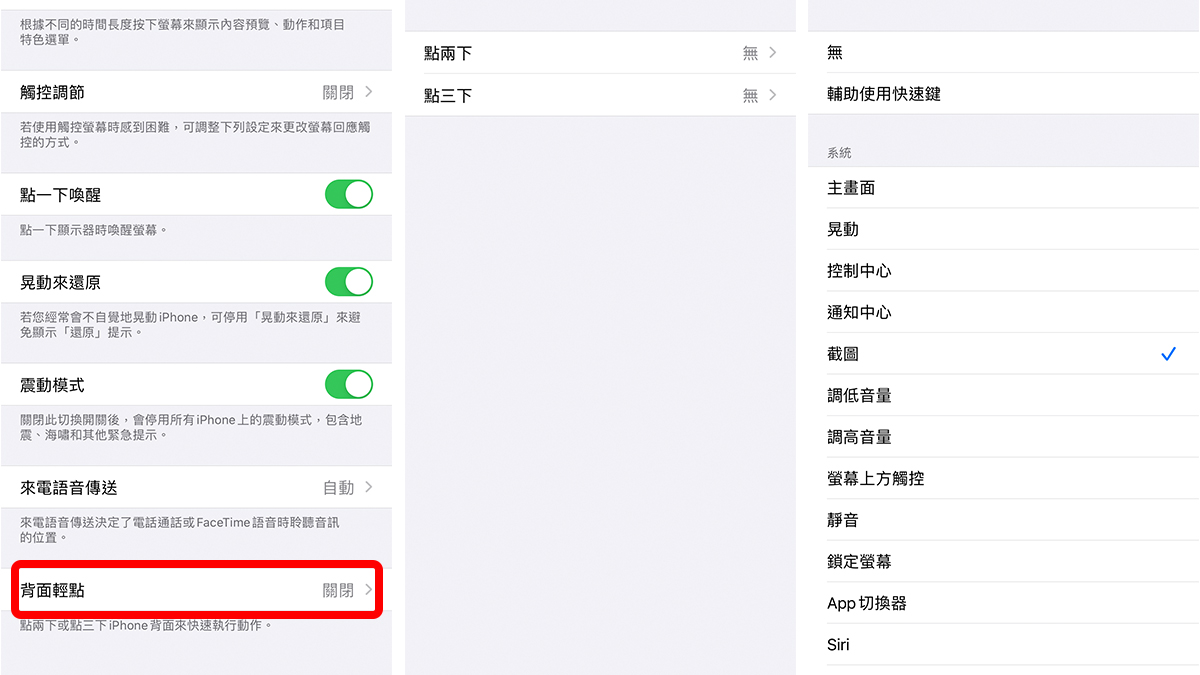
不过这项功能有时会误触,因此个人觉得不是太方便~
▌iOS 14 Recognize Sounds
iOS 14 的 Accessibility 还多了一个 New Function,可以 Recognize sounds,这功能本意是给听力有障碍的用户,可以透过萤幕知道「现在有警铃」、「现在有门铃」、「婴儿在哭」、「有水声(可能是水龙头没关)」等等。
到「Settings」>「Accessibility」>「Sound Recognition」开启即可,在里面也可以设定要开启的声音辨识有哪些。 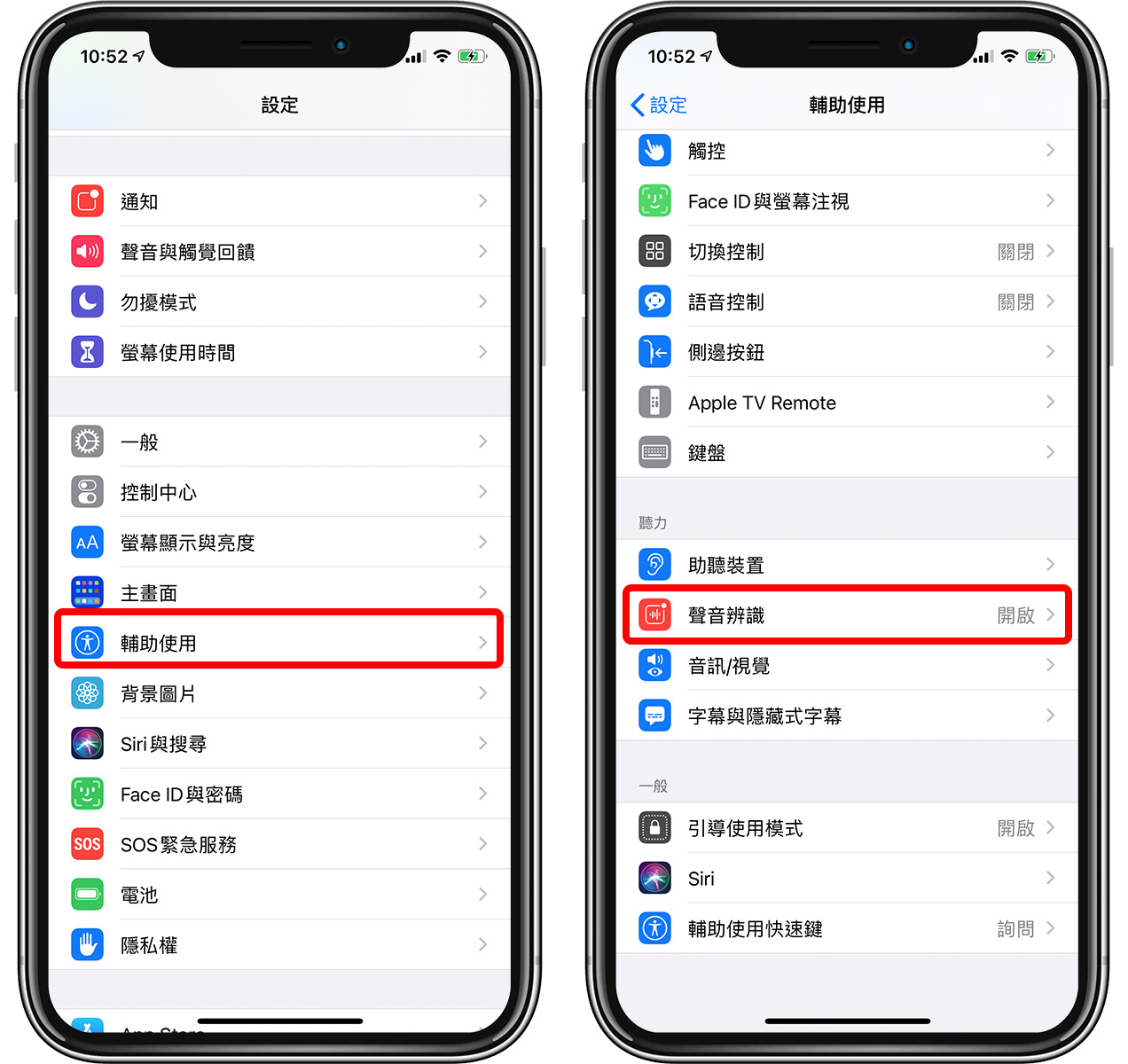
效果如下: 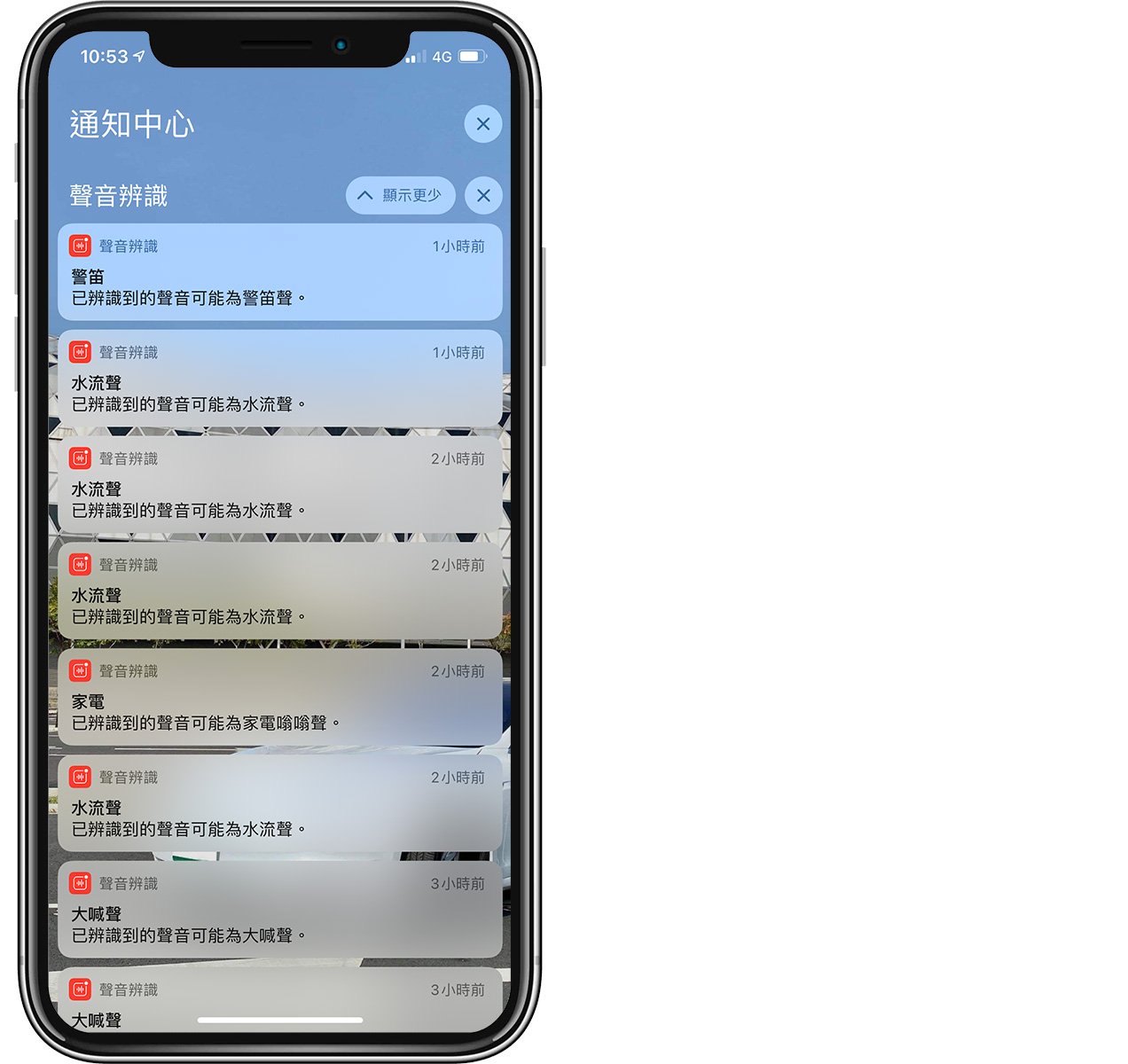
▌FaceTime时,眼睛可以假装看镜头
iOS 14 还有一个很酷的功能,当你用 FaceTime 视讯时,眼睛会看着萤幕对吧,因此通话的对方会觉得你没有与他「Eye Contact」,显得有些不自然。
在iOS 14 中,可以到「Settings」>「FaceTime」里面,将「Eye Contact」打开,iOS 会自动把你的眼睛移动到与对方对视的画面,相当酷。 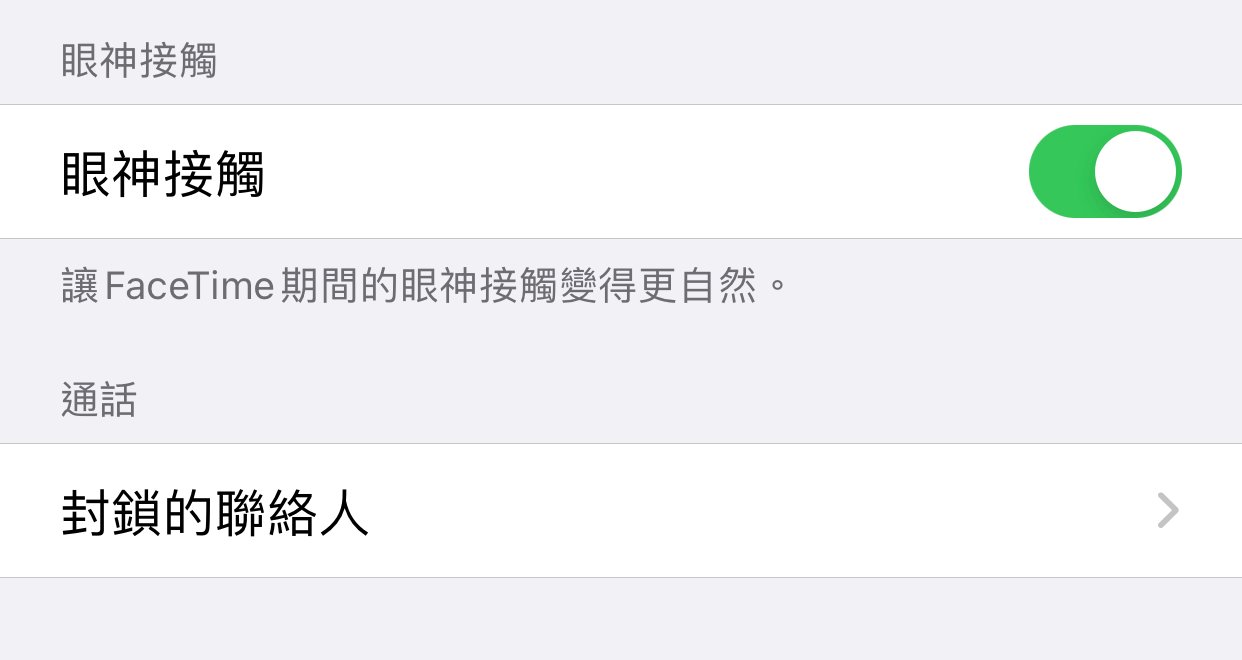
▌iOS 14 Shortcuts Automation有更多触发条件
如果你用过 iOS 的「Automation」功能,那在 iOS 14 中可以发现更多 Trigger types,像是收到某人的 Mail 就做出某种回应、Charge 自动发出某些声音等等,玩法更多!
详细请见:
● 带你快速了解iOS Automation怎么用? iOS 14 Automation功能更多
● iOS Automation教学:iPhone Charger自动播报剩余电量
▌iOS 14小工具强化使用体验
除了上面介绍的九个 function 外,iOS 14 还有许多 widgets 可以放到 Home Screen,也相当有趣!请见延伸阅读学习更多技巧。
延伸阅读:
● iPhone's Home Screen如何自定义Photo?教您用《Widgetsmith》APP打造个人Style
